Πώς να σταματήσετε την εκκίνηση του Steam κατά την εκκίνηση
μικροαντικείμενα / / August 05, 2021
Το Steam είναι μια από τις καλύτερες πλατφόρμες για λήψη και αγορά παιχνιδιών. Έχει μια τεράστια συλλογή παιχνιδιών. Υποστηρίζει πολλαπλά λειτουργικά συστήματα όπως Windows, Mac και Linux. Από προεπιλογή, το Steam ξεκινά κατά την εκκίνηση. Ωστόσο, μπορεί να θέλετε να σταματήσετε την εκκίνηση του Steam κατά την εκκίνηση. Επομένως, σε αυτό το άρθρο, θα συζητήσουμε πώς μπορούμε να απενεργοποιήσουμε το Steam κατά την εκκίνηση.
Υπάρχει ένας γενικός τρόπος για να το κάνετε αυτό. μπορείτε να μεταβείτε στις ρυθμίσεις ατμού και να αλλάξετε την επιλογή εκκίνησης. Εάν αυτό δεν λειτουργεί, για Windows, μπορείτε να το απενεργοποιήσετε από τη Διαχείριση εργασιών. Σε Mac, μπορείτε να το κάνετε αυτό στο System Preference και για Linux από το Startup Applications.
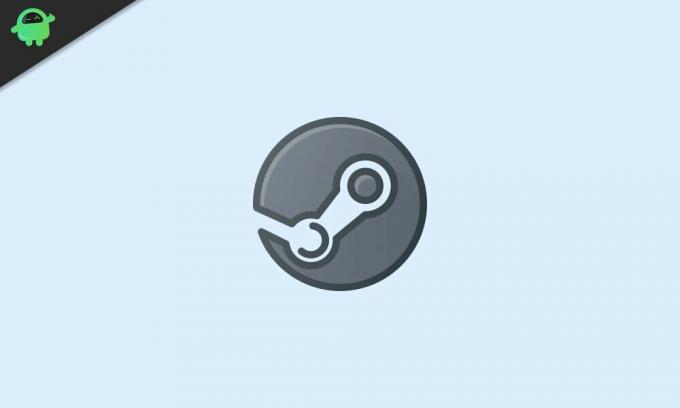
Πίνακας περιεχομένων
-
1 Πώς να σταματήσετε την εκκίνηση του Steam κατά την εκκίνηση του συστήματος
- 1.1 Μέθοδος 1: Η γενική μέθοδος
- 1.2 Μέθοδος 2: Απενεργοποίηση του Steam κατά την εκκίνηση χρησιμοποιώντας τη Διαχείριση εργασιών
- 1.3 Μέθοδος 3: Απενεργοποίηση του Steam από την εκκίνηση από την Προτίμηση συστήματος
- 2 συμπέρασμα
Πώς να σταματήσετε την εκκίνηση του Steam κατά την εκκίνηση του συστήματος
Τα βήματα για να σταματήσετε τον ατμό από την εκκίνηση / εκκίνηση αναφέρονται παρακάτω λεπτομερώς, ακολουθώντας τα οποία μπορείτε να απενεργοποιήσετε την εκκίνηση Steam κατά την εκκίνηση.
Μέθοδος 1: Η γενική μέθοδος
Όπως αναφέρθηκε προηγουμένως, μπορείτε να απενεργοποιήσετε την επιλογή Εκκίνηση κατά την εκκίνηση για το Steam από το ίδιο το Steam. Ωστόσο, σε ορισμένες περιπτώσεις, αυτό δεν θα λειτουργήσει. Επομένως, συνιστάται να ελέγξετε την εναλλακτική μέθοδο για λειτουργικά συστήματα Windows και Mac.
Βήμα 1) Αρχικά, ξεκινήστε την εφαρμογή Steam στο PC σας, κάνοντας κλικ στο εικονίδιο Steam και, στη συνέχεια, κάντε κλικ στο Ρυθμίσεις επιλογή στην επάνω αριστερή γωνία με ατμό. Εάν είστε σε Mac, μεταβείτε στο Προτιμήσεις επιλογή.
Βήμα 2) Ρυθμίσεις Windows ή Προτιμήσεις Τα Windows θα εμφανιστούν στο κέντρο της οθόνης, εκεί στο αριστερό παράθυρο, μεταβείτε στο Διεπαφή αυτί.

Βήμα 3) Τώρα αναζητήστε το Εκτελέστε το Steam όταν ξεκινά ο υπολογιστής μου επιλογή και αποεπιλέξτε το. Απλώς καταργώντας την επιλογή, θα απενεργοποιήσετε το Steam από την εκκίνηση κατά την εκκίνηση του λειτουργικού σας συστήματος Windows και Mac.
Μέθοδος 2: Απενεργοποίηση του Steam κατά την εκκίνηση χρησιμοποιώντας τη Διαχείριση εργασιών
Στα Windows, μπορείτε να απενεργοποιήσετε οποιαδήποτε εφαρμογή εκκίνησης χρησιμοποιώντας τη Διαχείριση εργασιών. Αν και ο διαχειριστής εργασιών μπορεί να κάνει πολλά πράγματα, αυτό είναι ένα από αυτά που θα χρησιμοποιήσουμε για να απενεργοποιήσουμε το Steam κατά την εκκίνηση των Windows.
Βήμα 1) Μεταβείτε στη γραμμή αναζήτησης των Windows, πληκτρολογήστε και αναζητήστε Διαχειριστής εργασιών. Στη συνέχεια, κάντε κλικ στην εφαρμογή Task Manager από το αποτέλεσμα, το οποίο μοιάζει με ορθογώνιο εικονίδιο.
Βήμα 2) Τώρα, στον διαχειριστή εργασιών, μεταβείτε στο Ξεκίνα αυτί. Εκεί θα δείτε όλη τη λίστα εφαρμογών που ξεκινούν κατά την εκκίνηση των Windows.

Βήμα 3) Κάντε κύλιση και αναζητήστε Ατμός στη λίστα εφαρμογών, κάντε κλικ σε αυτήν και επιλέξτε ατμό, στη συνέχεια κάντε κλικ στο Καθιστώ ανίκανο παρακάτω κουμπί.
Ωστόσο, μπορείτε επίσης να κάνετε δεξί κλικ στο Steam και να επιλέξετε Καθιστώ ανίκανο από το μενού. Τώρα, μπορείτε να κλείσετε τη Διαχείριση εργασιών, να επανεκκινήσετε τον υπολογιστή σας και να ελέγξετε εάν λειτουργεί.
Μέθοδος 3: Απενεργοποίηση του Steam από την εκκίνηση από την Προτίμηση συστήματος
Οι χρήστες Mac πιθανότατα θα γνωρίζουν ότι μπορούν να ελέγχουν τις εφαρμογές εκκίνησης, από τις ρυθμίσεις «Χρήστες και ομάδες». Το μόνο που χρειάζεται να κάνετε είναι να εξαιρέσετε μια εφαρμογή από τα στοιχεία σύνδεσης, είναι μια πολύ απλή μέθοδος. Θα το χρησιμοποιήσουμε για να απενεργοποιήσουμε το Steam κατά την εκκίνηση στο Mac σας.
Βήμα 1) Πρώτον, κάντε κλικ στο μήλο πάνω αριστερά και, στη συνέχεια, επιλέξτε το Επιλογές συστήματος επιλογή από το μενού.
Βήμα 2) Τώρα, πηγαίνετε στο Χρήστες & Ομάδακαι, στη συνέχεια, στο παράθυρο Χρήστες & Ομάδες, κάντε κλικ στο Στοιχεία σύνδεσης αυτί. Για να κάνετε αλλαγές, πρέπει να κάνετε κλικ στο Εικονίδιο κλειδώματος παρακάτω και, στη συνέχεια, πληκτρολογήστε τον κωδικό πρόσβασής σας για έλεγχο ταυτότητας.

Βήμα 3) Στην καρτέλα Στοιχεία σύνδεσης, θα δείτε μια λίστα εφαρμογών εκκίνησης, επιλέξτε Ατμός από τη λίστα. Στη συνέχεια, κάντε κλικ στο Μείον κουμπί κάτω από το πλαίσιο Εκκίνηση εφαρμογών για να το απενεργοποιήσετε.
Τώρα, μπορείτε απλώς να κλείσετε το παράθυρο χρήστη και ομάδας και να επανεκκινήσετε το Mac σας και να ελέγξετε εάν το Steam ξεκινά κατά την εκκίνηση.
συμπέρασμα
Για να αποτρέψετε την εκκίνηση του Steam κατά την εκκίνηση των Windows και Mac, ακολουθήστε τα παραπάνω βήματα. Σε περίπτωση που υπάρχουν προβλήματα, βεβαιωθείτε ότι έχετε πραγματοποιήσει τις απαραίτητες αλλαγές στο μενού ρυθμίσεων.
Η επιλογή των συντακτών:
- Discord Voice Chat δεν λειτουργεί: Πώς να διορθώσετε
- Πώς να προσθέσετε και να εγκαταστήσετε νέες γραμματοσειρές στο Microsoft Word
- Πόσο ασφαλές είναι να διαγράψετε τα πάντα στον καθαρισμό δίσκων των Windows;
- Πώς να μεταφέρετε αρχεία στο TeamViewer
- Πώς να δείτε τη διαδρομή αρχείου και να ανοίξετε στην αναζήτηση Spotlight Mac
Ο Rahul είναι φοιτητής Επιστήμης Υπολογιστών με τεράστιο ενδιαφέρον στον τομέα των θεμάτων τεχνολογίας και κρυπτογράφησης. Περνά το μεγαλύτερο μέρος του χρόνου του γράφοντας ή ακούγοντας μουσική ή ταξιδεύοντας μέρη που δεν έχουν δει. Πιστεύει ότι η σοκολάτα είναι η λύση σε όλα τα προβλήματά του. Η ζωή συμβαίνει και ο καφές βοηθά.


![Λήψη της ενημερωμένης έκδοσης λογισμικού Xiaomi Mi 10: V11.0.7.0.QJBCNXM [Κίνα]](/f/549ad5479c5d584e51e7591d96620f99.jpg?width=288&height=384)
